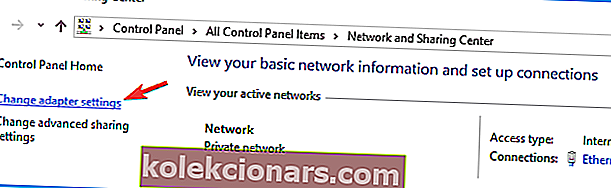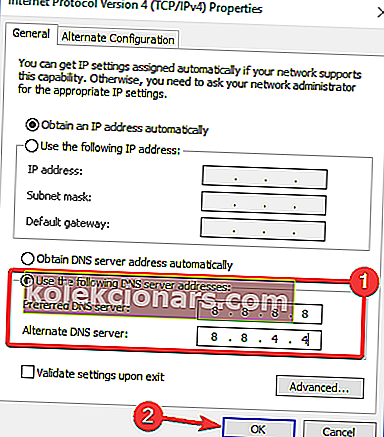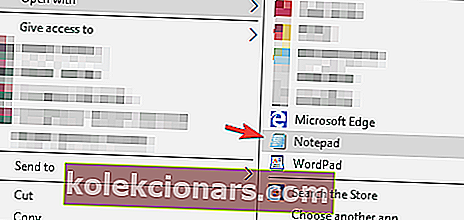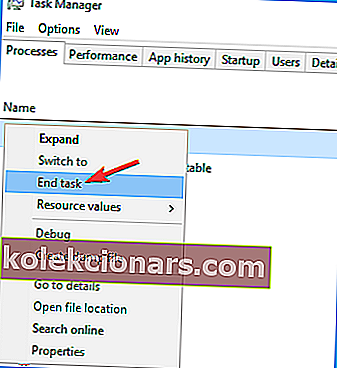- League of Legends je multiplayerová online bitevní aréna a jedna z nejhranějších videohier na světě.
- I když je hra dobře optimalizovaná, někteří uživatelé ohlásili určité problémy v systému Windows 10.
- Podívejte se na naše Centrum Windows 10, kde najdete užitečné řešení mnoha dalších technologických problémů.
- Podívejte se na naši sekci Hry a objevte nejnovější zprávy, nejlepší průvodce a recenze pro dokonalý herní zážitek.

Chyby RADS jsou některé z nejčastějších chyb ovlivňujících League of Legends. Zabraňují hráčům ve skutečném připojení k serverům LoL.
Úplná chybová zpráva je obvykle následující:
Nelze se připojit k serveru HTTP. Zkontrolujte, zda je povoleno připojení k internetu a zda brána firewall neblokuje přístup.
Pokud se v současné době nemůžete připojit k LoL kvůli chybám RADS, jste na správném místě. V tomto článku uvedeme seznam řešení, která vám pomohou tyto chyby opravit.
Typy chyb RADS League of Legends
Mnoho hráčů League of Legends uvedlo, že nemohou spustit hru kvůli chybě RADS. Když už mluvíme o této chybě, zde jsou některé podobné problémy, které uživatelé nahlásili:
- Chyba League of Legends RADS Windows 10, 8.1, 7 - Tato chyba se může objevit téměř v jakékoli verzi systému Windows a zabrání vám ve spuštění hry.
- Nelze se připojit k http serveru League of Legends - Někdy se může zobrazit tato chybová zpráva při pokusu o spuštění League of Legends.
- Chyba League of Legends RADS došlo k nespecifikované chybě, připojení bylo ztraceno k serveru HTTP, selhání hry - Toto jsou některé varianty původní chyby RADS.
Jak mohu opravit chyby League of Legends RADS?
1. Zkontrolujte antivirový program

Běžnou příčinou chyby RADS League of Legends může být váš antivirus nebo firewall.
Pokud kvůli této chybě nemůžete hru spustit, je pravděpodobné, že do vaší hry zasahuje antivirový program jiného výrobce.
Chcete-li problém vyřešit, doporučujeme zkontrolovat nastavení antiviru a zkusit deaktivovat určité funkce, například bránu firewall. Pokud to nefunguje, možná budete muset antivirový program úplně deaktivovat a zkontrolovat, zda to pomáhá.
V nejhorším případě možná budete muset antivirový program úplně odinstalovat. Pokud problém vyřeší odinstalování antiviru, měli byste zvážit přechod na antivirový software jiného výrobce.
Na trhu existuje mnoho skvělých antivirových nástrojů, ale pokud hledáte antivirový program, který nebude rušit vaše herní relace, doporučujeme vám vyzkoušet Bitdefender Antivirus Plus.
Tento nástroj nabízí nejlepší ochranu na trhu a díky funkci herního režimu nebude nijak zasahovat do vašich her.
Nejnovější verze přichází s funkcí anti-tracker, která blokuje sledovače, kteří se snaží shromáždit vaše data.
Anti-tracker slibuje, že vám umožní soukromě surfovat a rychleji načítat webové stránky, abyste si mohli zahrát svou oblíbenou hru.

Bitdefender Antivirus Plus
Zahrajte si svou oblíbenou hru a nechte svůj počítač chránit před malwarem pouze pomocí Bitdefender Antivirus Plus! Zkušební verze zdarma Navštivte web2. Spusťte LoL Patcher jako správce

- Přejděte do instalačního adresáře League of Legend .
- Najděte LoL Patcher a klikněte na něj pravým tlačítkem.
- V místní nabídce zvolte Spustit jako správce .
Poté by se měl spustit LoL Patcher a problém bude vyřešen. To nemusí být trvalé řešení, ale pokud se chyba RADS někdy znovu objeví, nezapomeňte tyto kroky zopakovat.
3. Přidejte LoL do svého seznamu výjimek

- Přejděte na Hledat a zadejte Brána firewall systému Windows .
- Vyberte možnost Povolit aplikaci nebo funkci prostřednictvím brány Windows Firewall .
- Přidejte lol.launcher.exe do seznamu výjimek brány firewall.
- Spusťte hru znovu.
Někdy se chyba RADS může objevit kvůli problémům s bránou firewall. League of Legends může být blokován v přístupu na internet pomocí brány firewall, což může způsobit, že se tento problém objeví.
4. Přeinstalujte hru

Pokud se chyba RADS stále zobrazuje, jedinou možností může být přeinstalování hry. Existuje několik způsobů, jak odstranit League of Legends, ale nejlepší metodou může být použití odinstalačního softwaru.
V případě, že nejste obeznámeni, je odinstalační software speciální aplikací, která dokáže úplně odebrat jakoukoli aplikaci z počítače. Tyto aplikace jsou skvělé, pokud chcete úplně odinstalovat určitý program z počítače.
Pokud hledáte dobrý odinstalační software, museli bychom doporučit IOBit Uninstaller . Jakmile hru pomocí tohoto nástroje odeberete, znovu ji nainstalujte a problém by měl být vyřešen.

IoBit Uninstaller 10 Pro
Pomocí IoBit Uninstaller 10 Pro můžete zcela odstranit nežádoucí programy a aplikace pro Windows 10. 19,99 $ Získat hned5. Změňte svůj DNS
- Stiskněte klávesu Windows + I a vyberte Síť a internet.
- Přejděte do Centra sítí a sdílení a vyberte Změnit nastavení adaptéru.
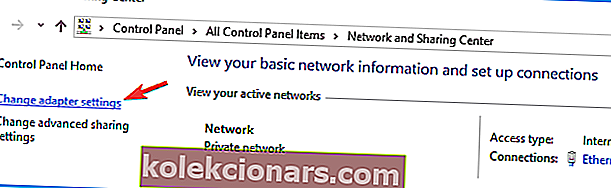
- Pravým tlačítkem klikněte na připojení Wi-Fi / Ethernet a vyberte Vlastnosti .
- Vyberte internetový protokol verze 4 (TCP / IPv4) a přejděte na Vlastnosti.
- Vyberte možnost Použít následující adresy serverů DNS .
- Zadejte následující hodnoty: na upřednostňovaném serveru DNS: 8.8.8.8 a na alternativním serveru DNS: 8.8.4.4 .
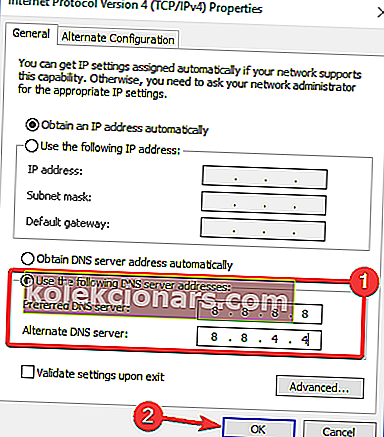
- Klikněte na OK , zavřete vše a znovu otevřete League of Legends.
Pokud se vám stejná chyba zobrazí znovu, postupujte podle stejných kroků, ale vyberte možnost Získat adresu serveru DNS automaticky .
Vaše nastavení DNS může někdy způsobit, že se chyba RADS objeví v League of Legends. Mnoho uživatelů však uvedlo, že problém vyřešili jednoduše přechodem na DNS společnosti Google.
Nelze se připojit k systému doménových jmen? Tady je co dělat.
6. Upravte hostitele souborů

- Jít do:
C:Windows/System32/drivers/etc> - Vyhledejte soubor hostitelů a otevřete jej v Poznámkovém bloku.
- Přidejte tento řádek dole: 67.69.196.42 l3cdn.riotgames.com a uložte jej.
- Spusťte hru znovu.
Někdy může váš soubor hostitelů způsobit chybu RADS League of Legends. Chcete-li problém vyřešit, je nutné ručně provést změny v souboru hostitelů.
Musíme zmínit, že se jedná o systémový soubor, takže je chráněn vaším počítačem.
7. Změňte soubor system.cfg
- Jít do:
C:Riot Games/League of Legends/RADS system - Vyhledejte soubor system.cfg , klikněte na něj pravým tlačítkem.
- Zvolte Otevřít v programu a vyberte Poznámkový blok.
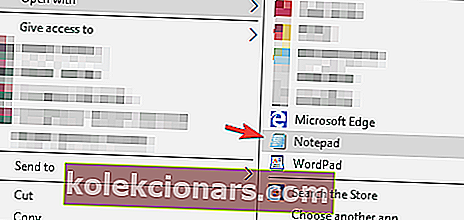
- Odeberte vše a vložte následující řádky:
DownloadPath = /releases/liveDownloadURL = l3cdn.riotgames.comRegion = EUW - Uložte změny v poznámkovém bloku.
Podle uživatelů můžete být schopni opravit chybu RADS League of Legends jednoduše provedením několika úprav souboru system.cfg.
Poté zkuste znovu spustit Patcher a problém by měl být vyřešen.
8. Použijte CCleaner

Několik uživatelů uvedlo, že narazili na chybu RADS kvůli určitým dočasným souborům. Podařilo se jim však problém vyřešit jednoduše odstraněním těchto souborů pomocí CCleaner .
Pokud nejste obeznámeni, CCleaner je jednoduchý a výkonný nástroj, který dokáže z vašeho počítače odstranit staré a nepotřebné soubory.
Jakmile tyto soubory odstraníte, zkuste znovu spustit hru a zkontrolujte, zda problém stále přetrvává.

CCleaner
Vyčistěte dočasné soubory, soubory cookie, historii a další soubory ze všech prohlížečů pomocí CCleaner. Volný webové stránky Návštěva9. Restartujte modem

Podle uživatelů se tento problém může někdy objevit kvůli problémům se síťovým připojením. Nejjednodušší způsob, jak to opravit, je restartování modemu. To je docela jednoduché a můžete to udělat podle těchto kroků:
- Modem vypněte stisknutím tlačítka napájení.
- Počkejte asi 30 sekund.
- Opětovným stisknutím tlačítka napájení zapněte modem.
Jakmile je váš modem vypnutý, nastavení sítě se restartuje a problém by měl být vyřešen.
Pokud nechcete modem vypnout, můžete zkusit použít příkaz ipconfig / flushdns .

- Do vyhledávacího pole Cortana zadejte příkazový řádek.
- Pravým tlačítkem klikněte na nejvyšší výsledek a vyberte Spustit jako správce .
- Spusťte příkaz ipconfig / flushdns .
Po spuštění tohoto příkazu zkontrolujte, zda je problém vyřešen. Mějte na paměti, že možná budete muset toto řešení opakovat, kdykoli se objeví chyba RADS.
Máte potíže s přístupem k příkazovému řádku jako správce? Přečtěte si tuto příručku.
10. Zastavte všechny procesy RADS
- Stisknutím kláves Ctrl + Shift + Esc spusťte Správce úloh .
- Přejděte na kartu Procesy a vyhledejte jakýkoli proces rads .
- Klikněte na něj pravým tlačítkem a zvolte Ukončit úlohu .
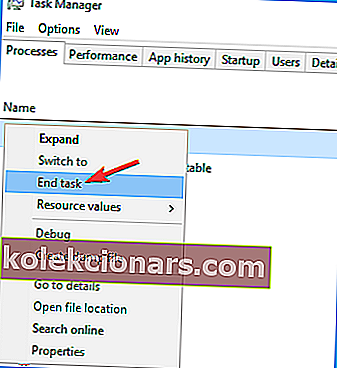
- Zkuste hru spustit znovu.
Někdy se můžete setkat s chybou RADS League of Legends kvůli procesům RADS běžícím na pozadí. Chcete-li problém vyřešit, musíte ručně zastavit všechny procesy RADS.
Doufáme, že vám jedno z těchto řešení pomohlo zbavit se chyb RADS a spustit LoL.
Pokud jste narazili na další řešení, jak tento problém vyřešit, můžete v níže uvedené části s komentáři uvést kroky pro řešení potíží.
Poznámka redakce: Tento příspěvek byl původně publikován v dubnu 2019 a od té doby byl přepracován a aktualizován v říjnu 2020 kvůli svěžesti, přesnosti a komplexnosti.